操作方法
在 Site Scan Flight for ArcGIS 中解锁 DJI 禁飞区
摘要
Site Scan Flight for ArcGIS 应用程序允许飞行员从 Site Scan 应用程序中解锁 DJI 禁飞区。 飞行员可以在 Site Scan 中解锁两种类型的禁飞区:授权区域和限制区域。
警告区域和增强警告区域无需任何操作即可解锁。
授权区域(自解锁)
解锁授权区域要求飞行员拥有经过 DJI 验证的帐户。 可以同时解锁多个授权区域,并且可以从 Site Scan 内执行完整工作流。
限制区域(自定义解锁)
限制区域要求飞行员通过在线自定义解锁从 DJI 获取特殊权限。 飞行员必须登录 DJI 帐户并向 DJI 提交授权请求。 仅当批准解锁请求后,才能从 Site Scan 中启用自定义解锁的区域。
在 DJI 禁飞区中飞行需要两个主要步骤:
- 解锁所需区域
- 启用所需区域
飞行员必须拥有 DJI 帐户才能继续。 本资源将介绍如何解锁每种类型的区域,因为它们有不同的要求。
其他说明:
- 在发布时,仅在 iPad mini 机型上提供解锁禁飞区中的电话号码验证步骤。 其他机型的 iPad 用户必须在 DJI GO 或 DJI Pilot 应用程序中完成此步骤(以下步骤 B2)。
- 警告区域和增强警告区域无需解锁,因此不会显示在 Site Scan for ArcGIS 中。
过程
注: 如果您知道飞行需要一个特定的自定义解锁区域,请首先通过以下网址请求该区域的授权:www.dji.com/flysafe/custom-unlock,然后按照提供的程序进行操作。 如果您不确定,则该程序将提供有关是否需要此步骤的指导。
- 安装
- 将 Site Scan Flight for ArcGIS iPad 应用程序更新至最新版本。
- 在 iPad 上打开应用程序。
- 启用 Beta 模式:设置 > 用户帐户 > Beta 模式。
- 连接到 DJI 无人机。
- 如果需要,通过打开“全局设置”并点击检查禁飞区,即可浏览 DJI 飞行安全地理区域地图以查看该区域中的禁飞区。
- 选择所需飞行模式或者选择现有飞行计划。
- 对于新的飞行计划,请输入飞行名称,选择位置(可选),然后点击下一步。
- 通过拖动面折点来调整飞行区域。
- 轻触地图上的齿轮图标,即可切换 DJI 禁飞区,如下图所示。 仅当连接到 DJI 无人机后,此地图图层才可用。
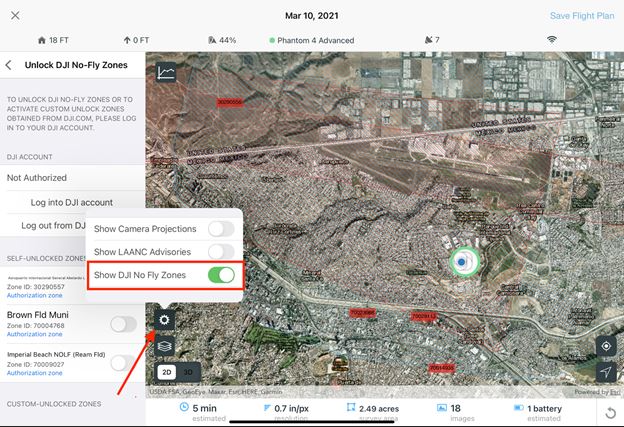
- 在地图上进行浏览,以探索可能会干扰任何飞行部分的禁飞区。
- 解锁 DJI 禁飞区
- 在飞行设置中,点击解锁 DJI 禁飞区。
- 如果您尚未登录,请点击登录 DJI 帐户并按照登录说明进行操作。 请注意,在发布时,此步骤仅适用于 iPad mini。
- 如果您之前已向 DJI 请求授权以解锁特定自定义解锁区域,则其会显示在标题自定义解锁区域下方。 如果这是需要飞行的唯一区域,请跳至步骤 6。
- 浏览邻近禁飞区列表。 点击某个区域将自动缩放至地图中的该区域。 通过引用区域 ID,还可以在地图和列表之间交叉引用区域。
- 点击解锁,从邻近禁飞区列表中解锁区域。
- 授权区域(自解锁区域):可以立即解锁这些区域,并将其显示在以上“自解锁区域”列表中。
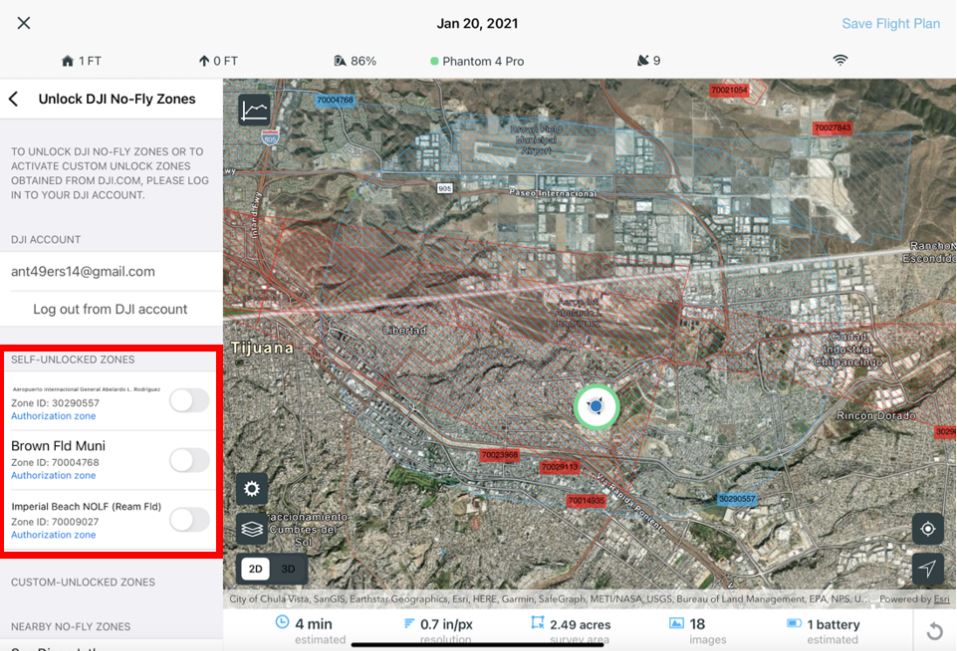
- 限制区域(自定义解锁区域):这些区域需要从 DJI 获取特殊权限。 请在 www.dji.com/flysafe/custom-unlock 上请求权限。 DJI 授予权限后,它们将自动显示在以上“自定义解锁区域”列表中(请参见步骤 3)。

- 您之前已解锁的区域仍将显示在“邻近禁飞区”列表中,并显示已解锁。 解锁所有必要的区域后,请继续执行步骤 6。

- 解锁所需区域后,可以从“自解锁区域”和/或“自定义解锁区域”列表中切换打开(启用)所需区域。 可以在给定时间启用多个授权区域,但是在给定时间只能启用一个限制区域。

启用自定义解锁区域示例

启用自解锁区域示例
注: 在启用授权区域时,也可以在此步骤中切换打开自解锁区域列表中的其他区域。 由于区域分组,DJI 会自动执行此操作,不会影响您的飞行。
- 返回“飞行设置”菜单并执行飞行。
- 具有多电池任务的自定义解锁区域
必须在每次飞行之前启用自定义解锁区域,包括多电池任务。 因此,在飞行前系统检查期间,可以使用“禁飞区”菜单。- 首次多电池任务飞行后,在系统检查过程中,点击 DJI 禁飞区。
- 标识飞行区域中的自定义解锁区域并将其启用(如果尚未启用)。
- 关闭菜单,然后继续下一个飞行。
- 对于可能属于多电池任务的其他飞行,重复上述步骤。

文章 ID: 000025287
获取来自 ArcGIS 专家的帮助
下载 Esri 支持应用程序

